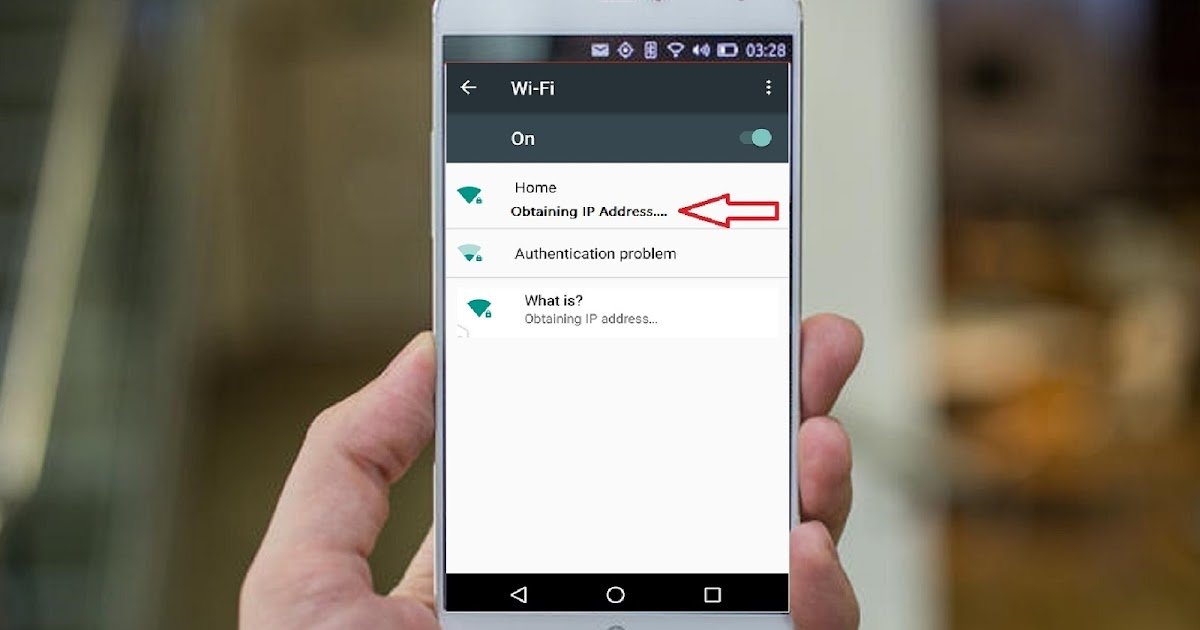Seu telefone Android travou na tela “obtenção de endereço IP”? Me perguntando por que meu wifi está travado na obtenção do endereço IP. Bem, se você está passando por esse erro, não se preocupe. Não só você, mas muitos outros usuários têm o mesmo problema.
Os usuários de telefones Android estão cientes de que muitos erros ou problemas ocorrem ao conectar seus dispositivos à Internet, especialmente ao usar Wi-Fi. Entre todos, “Obtenção de endereço IP” é um deles. Geralmente ocorre ao ingressar em uma rede Wi-Fi.
Mas às vezes aparece um erro e os usuários têm que enfrentar muitos problemas. Portanto, se o seu telefone Android também disser “Obtendo endereço IP”, leia este blog para obter as melhores soluções.
O que significa “Falha ao obter endereço IP”?
Quando o Wi-Fi trava na obtenção do endereço IP, significa que há um problema ao se conectar a uma rede Wi-Fi. Pode haver vários motivos para esse erro.
Alguns deles são mencionados aqui:
- WiFi não é forte
- O roteador está tendo alguns problemas de configuração ou mau funcionamento
- Erro de software no telefone
- O telefone não funciona corretamente com algum conjunto de métodos de criptografia
- Pode ser que seu endereço esteja na lista de permissões
Como faço para corrigir a falha do Wi-Fi ao obter o endereço IP no Android?
Para se livrar do erro, existem várias soluções. Aqui são mencionadas algumas das melhores soluções possíveis que você precisa seguir para corrigir o problema.
Solução 1: reinicie seu telefone Android
Sempre que você encontrar algum tipo de erro em seu telefone Android, muitos especialistas sugerem reiniciar seu telefone. Isso é altamente recomendado porque a reinicialização tem o poder de resolver qualquer tipo de erro ou falha no Android. Portanto, se você estiver recebendo o erro “Obtendo endereço IP” na tela, reiniciar o dispositivo pode resolver o problema.
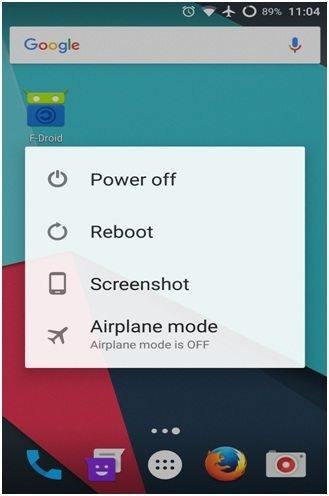
Mas se esse método não ajudar você, passe para o próximo.
Solução 2: reinicie seu roteador
Muitas vezes, o erro ocorre porque o roteador não consegue atribuir um endereço IP para aquela rede específica. Nessa situação, você precisa reiniciar o roteador para corrigir o problema.
Mas lembre-se de que não há garantia de que esta etapa o ajudará a se livrar do erro. Basta usar o botão liga / desliga do roteador, desligá-lo por 30 segundos e conectá-lo novamente para verificar o problema.
Solução 3: alternar modo avião
Quando o erro persistir, você poderá ativar o modo Avião no seu dispositivo. Isso desativará todos os serviços junto com o Wi-Fi.
Siga as etapas abaixo para ativar e desativar o modo avião:
- Primeiro, abra a barra de notificação e clique em Modo Avião
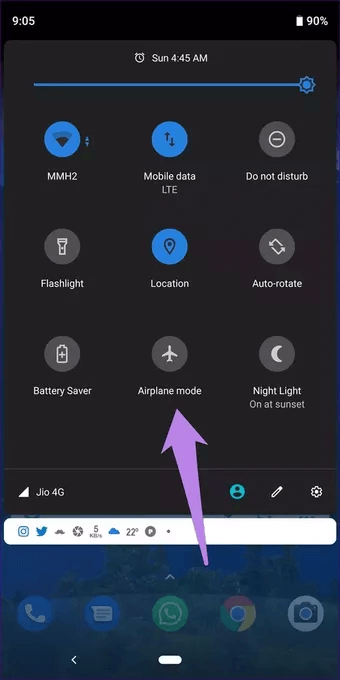
- Agora espere um pouco
- Depois disso, clique nele novamente para desativar o modo avião
Agora verifique se o problema de “obtenção de endereço IP” foi resolvido ou não.
Solução 4: desativar e ativar o Wi-Fi
Você também pode desativar e ativar o Wi-Fi para se livrar da mensagem de erro. Basta deslizar o painel de notificação e clicar no ícone Wi-Fi. Até você pode ir para Configurações > Rede e Internet e desligar a rede Wi-Fi.
Depois disso, siga os mesmos passos para habilitá-lo em seu telefone. Tente reconectar seu dispositivo à rede e veja se o erro de travamento do Wi-Fi na obtenção do endereço IP foi resolvido ou não.
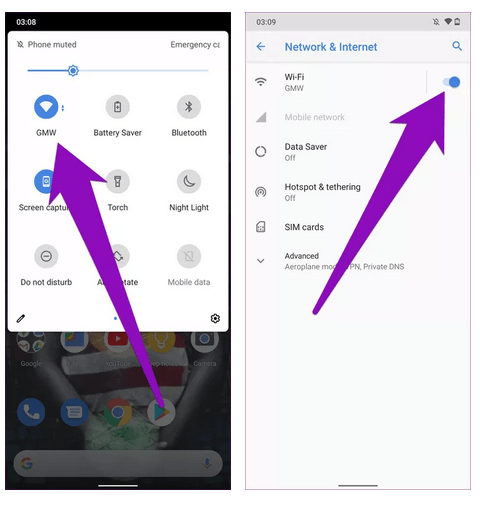
Solução 5: reinicie seu roteador
Você já reiniciou seu roteador, mas ele falhou. Mas você pode redefini-lo para se livrar do erro. Lembre-se, “reset” é diferente de “restart”, em que todas as configurações são removidas e o roteador é restaurado ao estado de fábrica.
Você pode encontrar o botão de reinicialização no roteador, basta pressionar e segurar, a menos que ele reinicie. Quando a redefinição for concluída, você deverá configurar o roteador novamente.
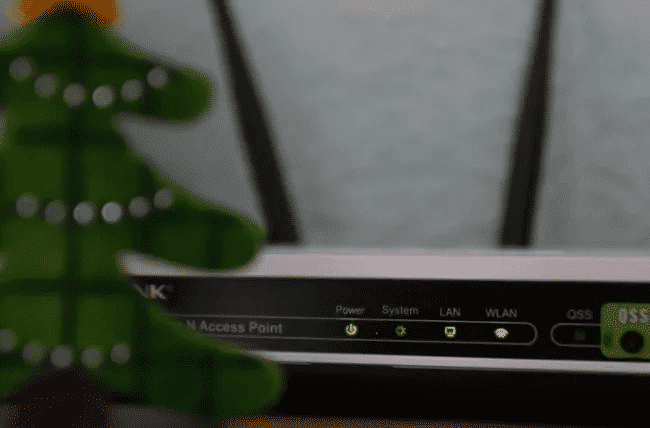
Solução 6: esqueça sua rede Wi-Fi
Se o problema persistir, você poderá esquecer a rede Wi-Fi manualmente e redefini-la novamente. Isso é fácil de aplicar e resolve o erro sem nenhuma dificuldade.
Aqui está o que você precisa fazer:
- Primeiro, vá para Configurações > clique em Wi-Fi e Internet > escolha Wi-Fi
- Agora clique no ícone de engrenagem e escolha Esquecer
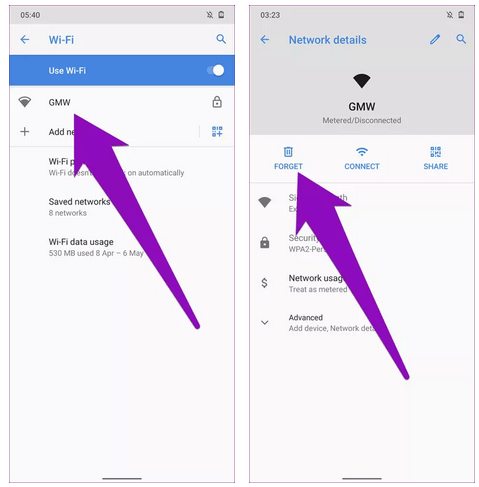
- Quando a rede for esquecida, clique na rede da lista para ingressar. Aqui você deve inserir a senha mais uma vez
Solução 7: desative o DNS privado no Android
Você pode não saber, mas o DNS privado no Android também pode fazer você sofrer com esses erros. Muitos usuários relataram “Falha ao obter endereço IP”, mas resolveram o problema depois de desativar o DNS privado. Isso funcionou para vários usuários e foi corrigido no Android 9 Pie e no Android 10.
Solução 8: atribua um IP estático ao seu dispositivo
Quando o seu telefone não consegue obter um endereço IP automaticamente, você precisa inseri-lo manualmente. Esta é uma solução temporária e você precisa definir as configurações de rede novamente.
Siga as etapas abaixo conforme orientado para atribuir IP:
- Primeiro, vá para Configurações no seu telefone
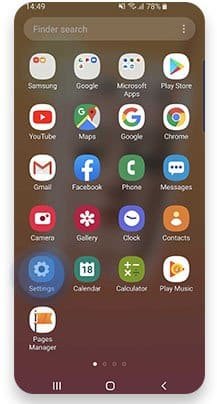
- Depois clique em Conexão
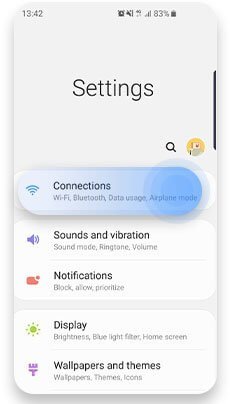
- Agora selecione Wi-Fi
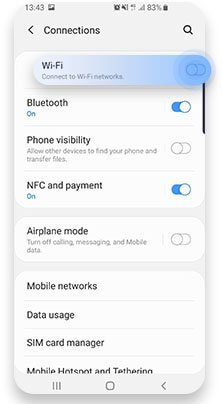
- Depois disso, toque e segure a rede Wi-Fi selecionada e selecione Esquecer rede
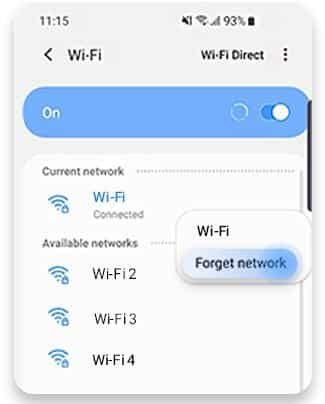
- Em seguida, você deve tentar se reconectar à rede e tocar na opção Avançado na senha
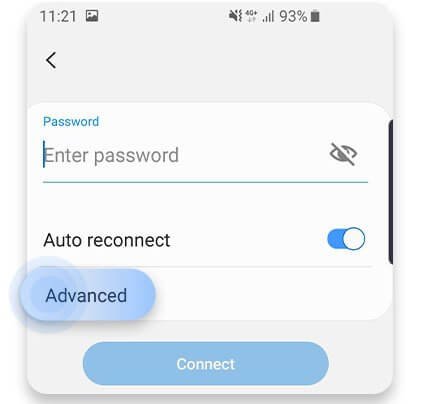
- Agora clique no menu Configurações de IP
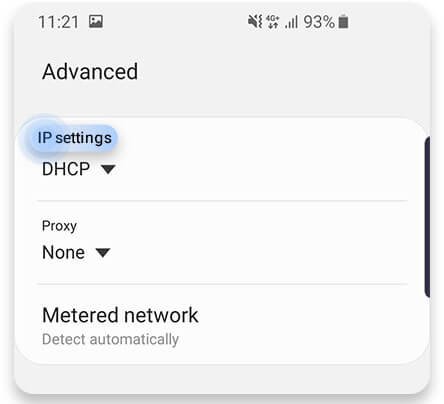
- Aqui você deve escolher Estático
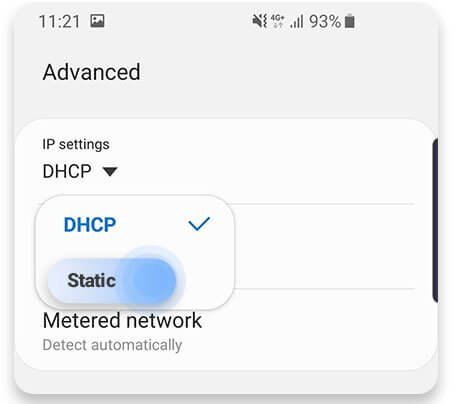
- E então, no campo Endereço IP, altere o último dígito do endereço IP para um número entre 1 e 255
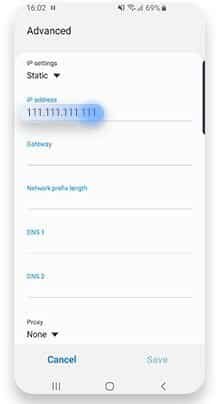
- Por fim, toque na opção Salvar e tente conectar-se ao Wi-Fi novamente
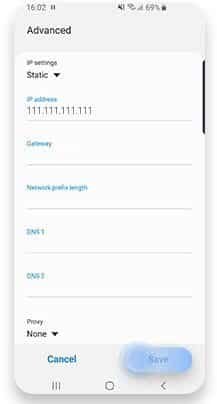
Solução 9: Instale o aplicativo FXR Wi-Fi Fix
Muitos usuários relataram que o aplicativo FXR WiFi fix resolveu o erro “obter endereço IP”. Isso ajudará você a se livrar do problema e poderá instalá-lo na Google Play Store.
Solução 10: Aproxime-se do seu roteador
Quando você não está ao alcance de sua conexão, você pode enfrentar esse tipo de problema para conectar seu dispositivo à rede. Portanto, você deve aproximar seu dispositivo do roteador e ver se o sistema operacional Android consegue estabelecer uma conexão Wi-Fi adequada ou não.
Solução 11: verifique se o seu dispositivo está bloqueado
Se o seu telefone estiver bloqueado na rede Wi-Fi que você está tentando acessar, também existe a chance de encontrar o erro. Quando você consegue conectar seu telefone a outro Wi-Fi, mas se a rede de alguém está travando na “obtenção de endereço IP”, seu telefone pode ser colocado na lista negra.
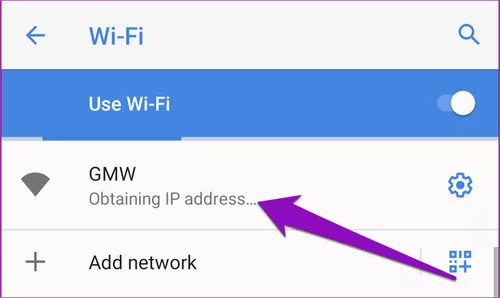
Além disso, você também deve verificar se alguma outra coisa, como a configuração do endereço Mac, está interrompendo a rede. Observe aqui que se o roteador tiver algum limite de conexões será difícil conectar seu dispositivo à rede. Portanto, é importante verificar a limitação do roteador do seu telefone.
Solução 12: altere o nome do seu dispositivo
Você também pode alterar o nome do seu dispositivo uma vez e ver se o erro foi resolvido. Embora o nome no dispositivo não tenha muito a ver com a conexão de rede, alguns usuários ainda o sugerem.
Aqui estão as etapas que você deve seguir:
- Primeiro, abra Configurações no seu telefone e clique em Sobre o telefone
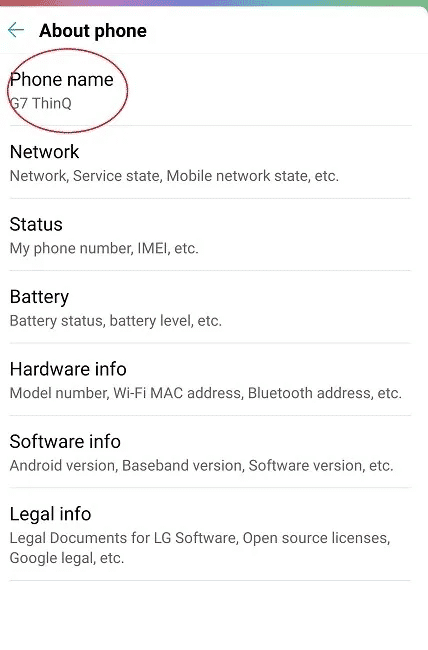
- Agora clique no nome do dispositivo
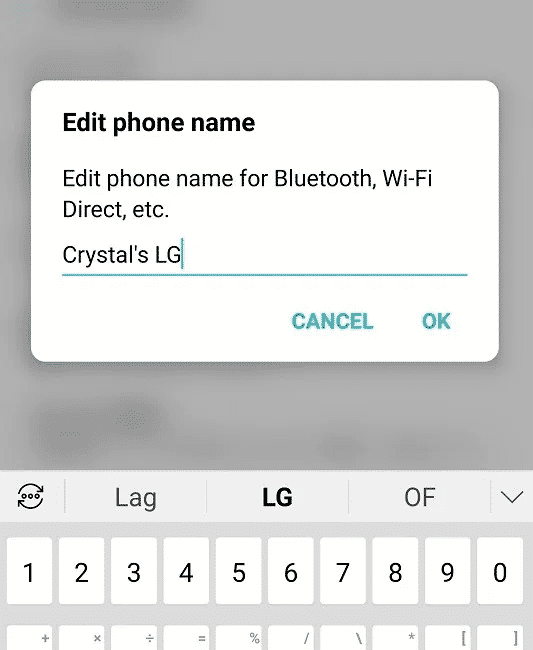
- Aqui você deve inserir um novo nome para o dispositivo e clicar em OK
- Depois disso, tente conectar-se à rede Wi-Fi novamente para verificar se o problema foi resolvido
Solução 13: Desligue a filtragem MAC em seu roteador
Pode acontecer que o roteador às vezes rejeite seu dispositivo por meio de um endereço Mac. Se este recurso estiver ativado e o endereço Mac não estiver na lista de permissões, é certo que você passará pelo erro “obtendo endereço IP”.
Nessa situação, você deve consertar acessando as configurações do roteador > pesquisar as configurações de filtragem do Mac e também certificar-se de que seu telefone não esteja na lista negra.
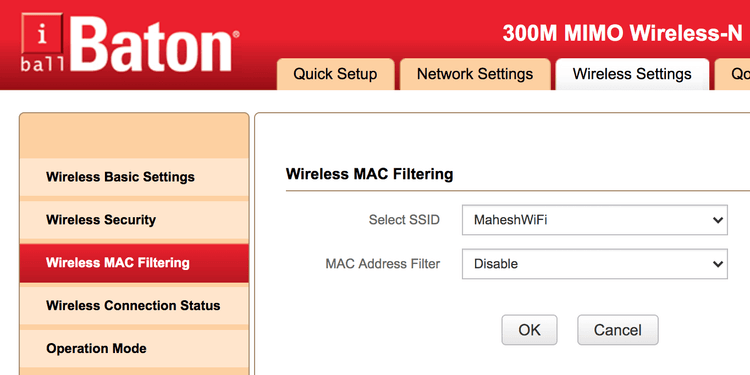
Outra coisa que você pode fazer é desligar o filtro do Mac apenas para entender se a obtenção de um endereço IP está causando um problema ao se conectar ao Wi-Fi. E sempre que quiser, você pode ligá-lo e adicionar seu telefone à lista de permissões.
Solução 14: verifique as configurações de DHCP do roteador
Os endereços IP atribuídos aos dispositivos conectados são o menu do servidor DHCP do meu roteador. Mas quando essas configurações do servidor DHCP estão desativadas, ele não atribuirá um endereço IP ao seu dispositivo. Isso pode fazer com que seu dispositivo mostre um erro de “obtenção de endereço IP”
Então, para resolver isso, você precisa fazer login no painel de administração do roteador e lá ativar as configurações de DHCP. Você também pode atribuir um endereço IP estático manualmente durante o processo de autenticação. Você tem que ir para Configurações > Rede e Internet > Wi-Fi . Aqui você deve ligar o Wi-Fi e seguir as etapas abaixo:
- Primeiro, escolha a rede à qual deseja se conectar e clique na opção Avançado
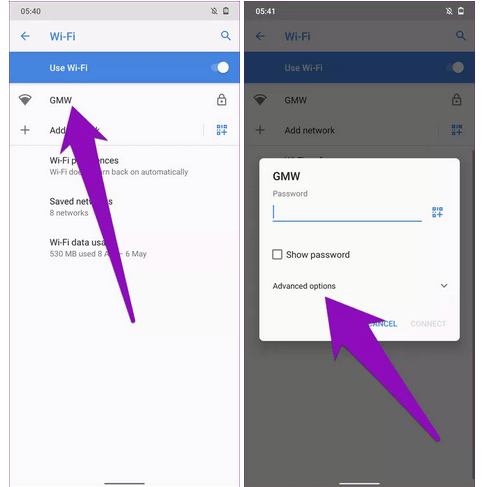
- Depois disso, clique no botão suspenso nas configurações de IP e escolha Estático
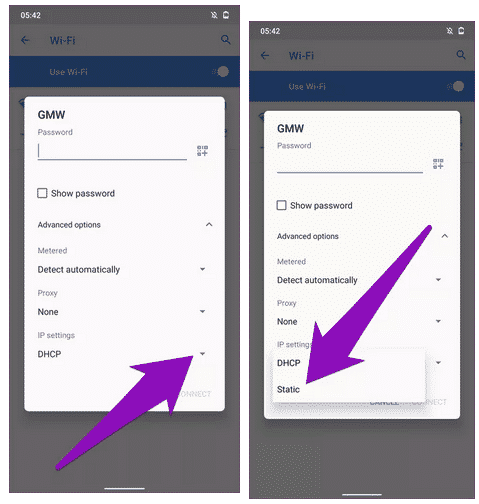
- Por último, insira os detalhes do endereço IP estático que você atribuiu ao roteador e pressione o botão Conectar quando terminar
Solução 15: Configure WPA2-PSK em seu roteador
- Você deve primeiro acessar a interface da web do roteador
- Depois disso, procure a página de segurança sem fio
- Agora selecione WPA2-PSK como código de segurança
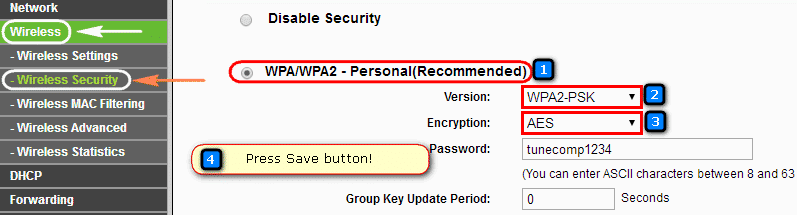
- Em seguida, escolha AES como tipo de criptografia
- Depois disso, clique em Salvar configurações
- Agora clique em Esquecer rede Wi-Fi
- Por fim, reconecte o dispositivo à rede mais uma vez
Solução 16: mude o canal sem fio
Quando o roteador do seu vizinho entra em conflito com o Wi-Fi do seu roteador, você pode encontrar um erro “falha ao obter o endereço IP”. Nesse caso, você precisa usar o aplicativo WiFi Analyzer para escolher o melhor canal wireless para o roteador.
Solução 17: redefinir as configurações de rede
Outro método possível que pode ajudá-lo a se livrar do Wi-Fi travado na obtenção do endereço IP é redefinir a conexão de rede. Este recurso está disponível em todos os dispositivos Android e não excluirá nenhum aplicativo ou dado.
Siga as etapas abaixo para redefinir as configurações de rede em seu telefone Android:
- Primeiro, vá para Configurações > Sistema > Opções de redefinição
- Agora escolha Redefinir Wi-Fi, celular e Bluetooth
- Em seguida, clique em Redefinir configurações
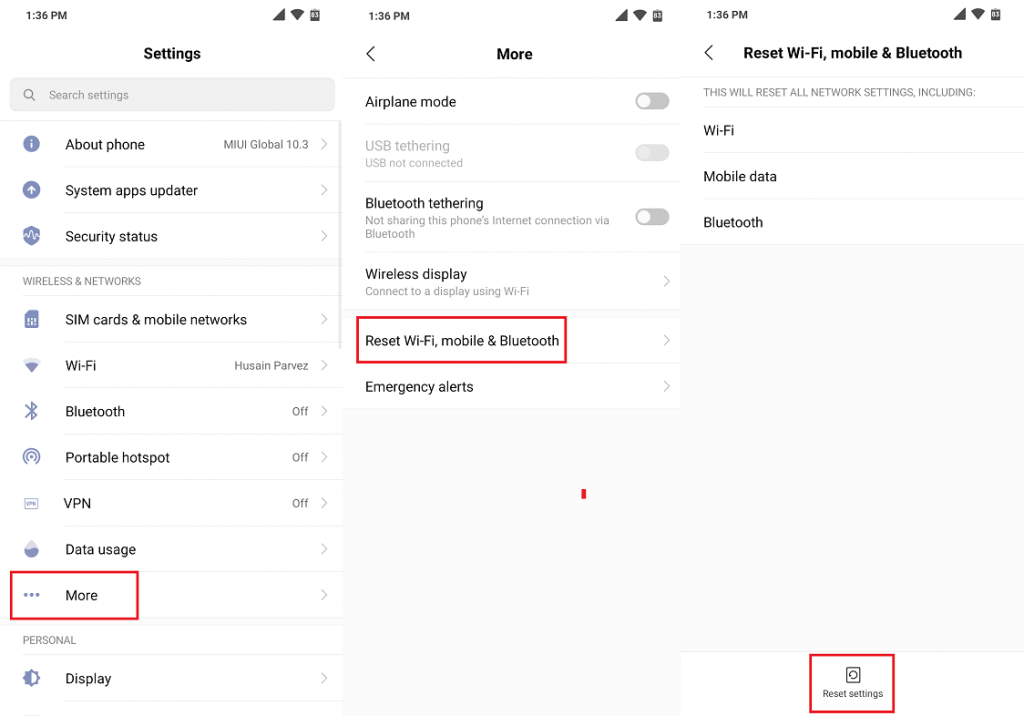
- Se for solicitada uma senha, digite-a para confirmar a seleção
É isso.
Solução 18: altere o modo de criptografia do seu Wi-Fi
Você mudou recentemente seu roteador para um novo modelo? Se sim, você pode querer retornar e ver se ocorrem algumas alterações para corrigir o problema. Isso ocorre porque a maioria dos roteadores oferece vários modos de criptografia. Mesmo que você não tenha alterado os modos de criptografia, ainda é útil alternar modos diferentes apenas para verificar se isso ajuda você a se livrar do erro.
Aqui estão as etapas a seguir:
- Primeiro, abra as configurações do seu roteador e toque em Configurações sem fio
- Depois disso, toque em Wireless Security na tela
- Aqui você deve escolher WPA2-PSK no modo de segurança e clicar em Salvar alterações
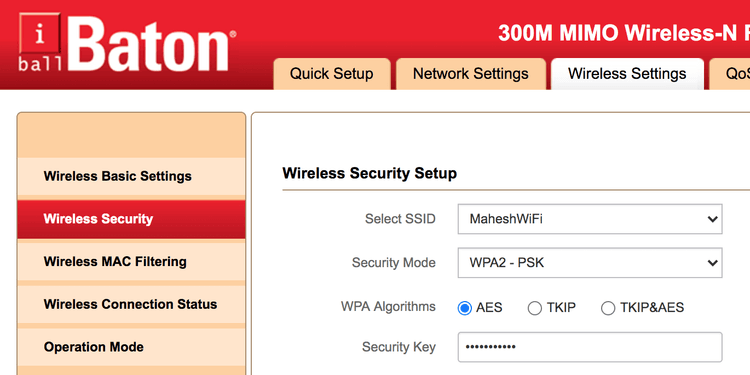
Solução 19: redefina o seu dispositivo Android de fábrica
Se você ainda estiver enfrentando o mesmo erro de “obtenção de endereço IP” na tela do telefone, é hora de redefinir o telefone para os padrões de fábrica. Este é o último recurso, pois pode resolver o problema. Mas, ao mesmo tempo, você também deve saber que esse processo exclui seus dados, portanto, faça backup de seus dados antes de prosseguir.
Agora, siga as etapas abaixo para redefinir seu telefone Android:
- Primeiro, vá para Configurações > Escolher Sistema
- Agora clique nas opções de redefinição que aparecem na tela
- Aqui, escolha a opção Apagar todos os dados (redefinição de fábrica)
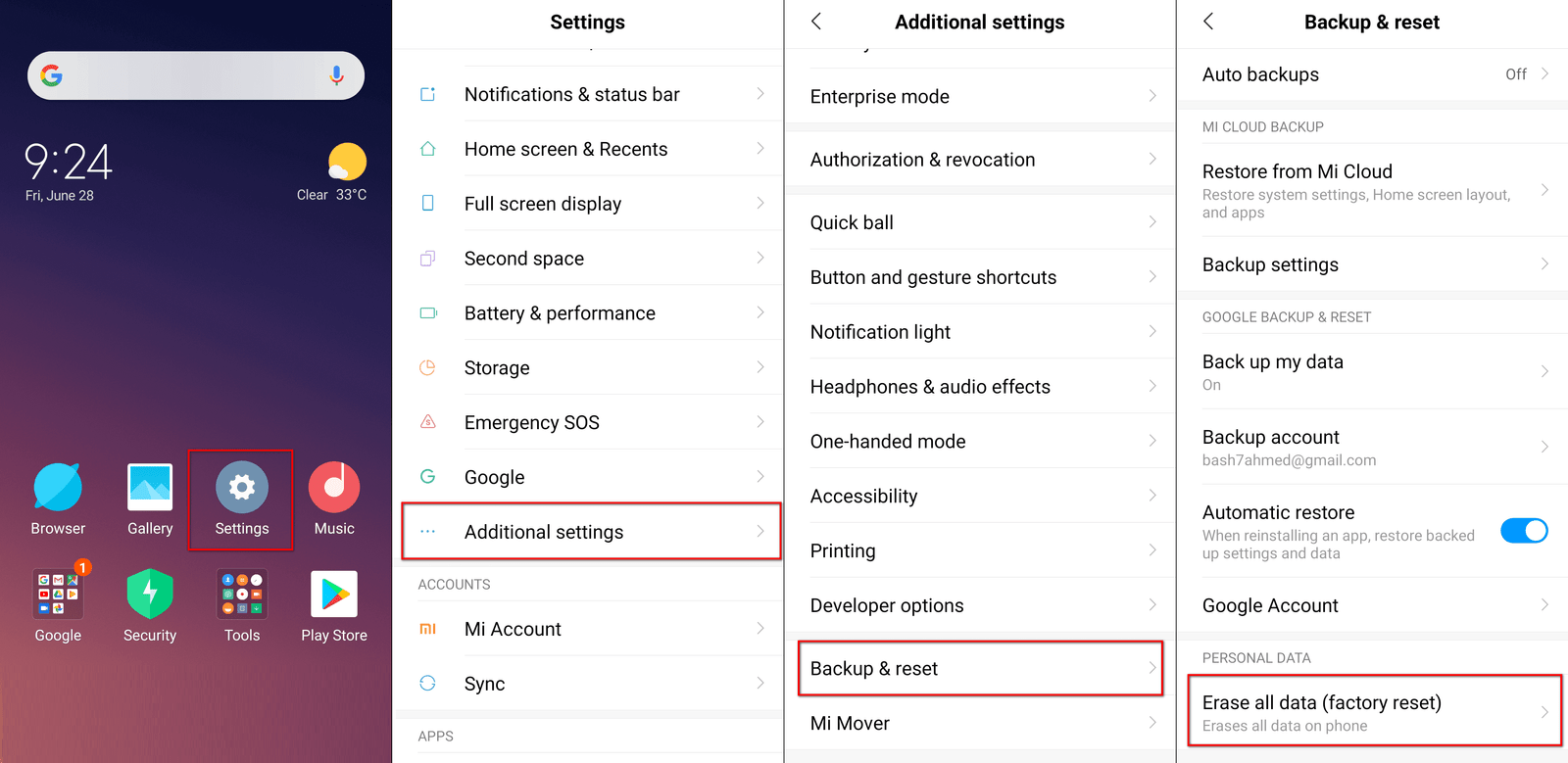
É isso. Agora reinicie o telefone e veja se você encontra o mesmo erro ou não.
Empacotando
Então, aqui, este artigo chega ao fim, discutindo várias soluções para consertar o Wi-Fi travado na obtenção do endereço IP. Analise-os e aplique-os para ver qual deles funciona para você. Espero que todos esses métodos certamente ajudem você a corrigir “Falha ao obter endereço IP” no telefone Android.
Sophia Louis is a professional blogger and SEO expert. Loves to write blogs & articles related to Android & iOS Phones. She is the founder of pt.android-ios-data-recovery.com and always looks forward to solve issues related to Android & iOS devices